Untuk menjalankan dan debug C dalam vscode, mula-mula memasang pengkompil C seperti G atau Mingw-W64, sambungan Microsoft C/C, dan membina alat. Kemudian, buat fail C dan tekan F5 untuk menjana launch.json untuk debugging dan tugas.json untuk bangunan. Gunakan CTRL Shift B untuk membina kod, jalankan output yang boleh dilaksanakan di terminal, dan tekan F5 untuk debug dengan titik putus. Pastikan utama () wujud, gunakan bendera -g dalam tugas.json untuk maklumat debug, dan sahkan laluan yang boleh dilaksanakan dan persediaan toolchain untuk operasi lancar.

Untuk menjalankan dan debug program C di VSCode, anda perlu menyediakan persekitaran anda dengan alat dan fail konfigurasi yang betul. Inilah caranya untuk melangkah langkah demi langkah.
Pasang alat yang diperlukan
Sebelum menjalankan atau menyahpepijat kod C, pastikan anda memasang berikut:
- C Compiler : Pasang G (pada Linux/MacOS) atau Mingw-W64 (pada Windows). Anda boleh mengesahkan pemasangan dengan menjalankan g -versi di terminal.
- Sambungan VSCODE : Pasang pelanjutan C/C oleh Microsoft dari Pasar Sambungan.
- Membina Alat : Pada Windows, pertimbangkan untuk memasang alat MSYS2 atau Visual Studio Build jika menggunakan MSVC.
Sediakan pelancar.json dan Tasks.json
VSCode menggunakan fail JSON untuk menentukan tingkah laku membina dan debug. Fail -fail ini masuk dalam folder .vscode dalam root projek anda.
Untuk menjana mereka:
- Buat fail C (misalnya, main.cpp ).
- Tekan F5 untuk Debug. VSCode akan meminta anda membuat fail launch.json .
- Pilih C (GDB/LLDB) atau C (Windows) bergantung pada sistem anda.
- Pilih g .exe membina dan debug fail aktif jika menggunakan mingw pada tingkap, atau setaraf.
Ini secara automatik mewujudkan launch.json (untuk debugging) dan tugas.json (untuk bangunan).
Jalankan dan debug program anda
Setelah dikonfigurasikan:
- Membina : Tekan CTRL Shift B untuk menyusun menggunakan tugas yang ditakrifkan dalam Tugs.json .
- Jalankan : Selepas membina, buka Terminal Bersepadu ( Ctrl ` ) dan jalankan output yang boleh dilaksanakan: ./a.out (Linux/macOS) atau a.exe (Windows).
- Debug : Tekan F5 untuk memulakan debugging. Tetapkan titik putus dengan mengklik kiri nombor baris.
Debugger membolehkan anda memeriksa pembolehubah, melangkah melalui kod, dan melihat timbunan panggilan.
Petua untuk debugging yang lancar
- Pastikan utama.cpp anda mempunyai fungsi int utama () yang sah.
- Jika debugging gagal, periksa laluan penuh ke executable anda dalam launch.json .
- Gunakan -g bendera dalam tugas.json untuk memasukkan maklumat debug semasa penyusunan.
- Pada Windows dengan Mingw, pastikan GDB berada di jalan anda.
Pada asasnya, apabila toolchain disediakan dan fail konfigurasi dijana, berjalan dan debugging menjadi mudah dengan F5 dan Ctrl Shift B.
Atas ialah kandungan terperinci Bagaimana untuk menjalankan dan debug program C di VSCode?. Untuk maklumat lanjut, sila ikut artikel berkaitan lain di laman web China PHP!

Alat AI Hot

Undress AI Tool
Gambar buka pakaian secara percuma

Undresser.AI Undress
Apl berkuasa AI untuk mencipta foto bogel yang realistik

AI Clothes Remover
Alat AI dalam talian untuk mengeluarkan pakaian daripada foto.

Stock Market GPT
Penyelidikan pelaburan dikuasakan AI untuk keputusan yang lebih bijak

Artikel Panas

Alat panas

Notepad++7.3.1
Editor kod yang mudah digunakan dan percuma

SublimeText3 versi Cina
Versi Cina, sangat mudah digunakan

Hantar Studio 13.0.1
Persekitaran pembangunan bersepadu PHP yang berkuasa

Dreamweaver CS6
Alat pembangunan web visual

SublimeText3 versi Mac
Perisian penyuntingan kod peringkat Tuhan (SublimeText3)
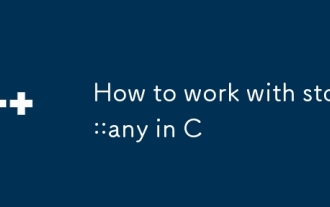 Cara bekerja dengan std :: ada di c
Sep 23, 2025 am 06:45 AM
Cara bekerja dengan std :: ada di c
Sep 23, 2025 am 06:45 AM
STD :: Mana-mana adalah alat penyimpanan jenis sewenang-wenang jenis yang diperkenalkan oleh C 17. Ia boleh digunakan untuk menyimpan dan mengambil apa-apa jenis yang boleh direplikasi. Ia sesuai untuk senario seperti mengkonfigurasi sistem, antara muka plug-in, dan lain-lain yang memerlukan bekas data heterogen; Ia mesti memasukkan fail header apabila menggunakannya, dan nilai -nilai selamat diekstrak melalui std :: any_cast, dan diperiksa untuk jenis dengan .type () dan typeID untuk mengelakkan pengecualian; Ia menyokong penyimpanan jenis tersuai, tetapi tidak menyokong penyimpanan langsung jenis bergerak sahaja, dan boleh diselesaikan melalui pembungkusan std :: unik_ptr; Terdapat overhead prestasi dan tiada penukaran jenis tersirat, yang sesuai untuk keperluan jenis dinamik laluan kritikal yang tidak berprestasi, tetapi tidak boleh menggantikan templat atau mekanisme polimorfik. Apabila menggunakannya, ia mesti memastikan bahawa jenis perlawanan sebelum pengekstrakan dilakukan untuk memastikannya
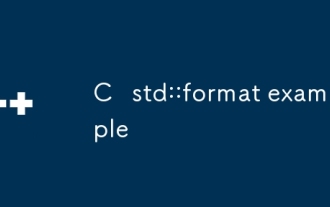 C STD :: Contoh Format
Sep 24, 2025 am 01:29 AM
C STD :: Contoh Format
Sep 24, 2025 am 01:29 AM
STD :: Format adalah alat pemformatan moden yang diperkenalkan oleh C 20. 2. Parameter boleh dirujuk oleh kedudukan, seperti {0}, {1}; 3. Menyediakan penukaran digital ({: #x}, {: #b}), isi ({: 06}) dan penjajaran ({:> 8}); 4. Mengawal ketepatan titik terapung ({: .2f}) dan notasi saintifik ({: .2e}); 5. Masa pemformatan perlu disampaikan kepada std :: tm, seperti {:%y-%m-%d}; 6. Menyokong jenis tersuai, dan mengkhususkan diri STD :: Forma
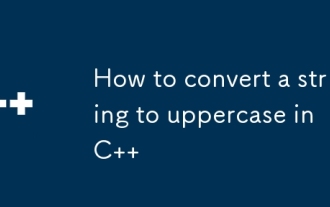 Cara menukar rentetan ke huruf besar dalam c
Sep 25, 2025 am 02:18 AM
Cara menukar rentetan ke huruf besar dalam c
Sep 25, 2025 am 02:18 AM
Gunakan std :: transform digabungkan dengan :: toupper untuk menukar rentetan ke huruf besar, seperti std :: transform (str.begin (), str.end (), str.begin (), :: toupper). Kaedah ini sesuai untuk aksara ASCII. Ubah suai rentetan asal. Jika anda perlu menyimpan rentetan asal, anda boleh menyalinnya terlebih dahulu. Adalah disyorkan untuk menggunakan perpustakaan ICU dalam senario Unicode.
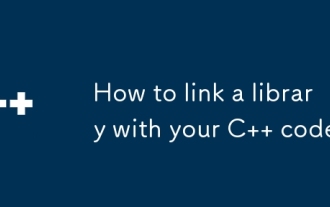 Cara menghubungkan perpustakaan dengan kod c anda
Sep 23, 2025 am 05:08 AM
Cara menghubungkan perpustakaan dengan kod c anda
Sep 23, 2025 am 05:08 AM
Tolinkalibraryinc, termasukHeaderswith#includeanduse-i, -l, dan-lflags; forexample, g -i/path/to/includemycode.cpp-l/path/to/lib-lmylibrary-omyprogramlinkslibmylibary.
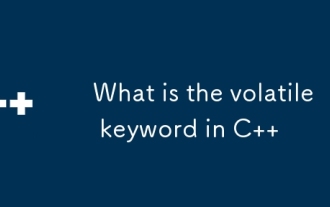 Apakah kata kunci yang tidak menentu dalam c
Sep 24, 2025 am 05:51 AM
Apakah kata kunci yang tidak menentu dalam c
Sep 24, 2025 am 05:51 AM
Kata kunci yang tidak menentu digunakan untuk menghalang pengkompil daripada mengoptimumkan operasi berubah -ubah dan memastikan akses langsung ke memori setiap bacaan dan tulis. Ia sesuai untuk daftar perkakasan, program perkhidmatan mengganggu, dan senario pemprosesan isyarat.
 Apakah peraturan tiga/lima dalam c
Sep 23, 2025 am 06:08 AM
Apakah peraturan tiga/lima dalam c
Sep 23, 2025 am 06:08 AM
IfaC classdefinesadestructor,copyconstructor,orcopyassignmentoperator,itshouldalsodefinetheothertwo(RuleofThree);withC 11,addmoveconstructorandmoveassignmentoperator(RuleofFive)toproperlymanageresourcesandavoidundefinedbehaviorfromshallowcopiesordo
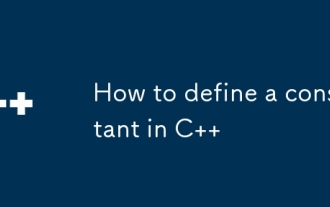 Cara menentukan pemalar dalam c
Sep 24, 2025 am 05:49 AM
Cara menentukan pemalar dalam c
Sep 24, 2025 am 05:49 AM
UseConstForruntimeConstanSwithTypesafety, likeConstIntMax_users = 100; 2.UseConstexprforCompile-timeComputation, suchasConstexprintBuffer_size = square (10);
 Cara Menyiapkan Persekitaran Pembangunan PowerShell Di VSCode
Sep 23, 2025 am 02:12 AM
Cara Menyiapkan Persekitaran Pembangunan PowerShell Di VSCode
Sep 23, 2025 am 02:12 AM
Tosetupapowershelldevelopmentenvironmentinvscode, installvscodeandpowershell7, thenstalltheofficialpowershelextensionbymicrosoftforsyntaxhighlighting, intellisense, debugging, andscriptanalysisspacesesetsesetsesetsesetsesetesetsesetesshileWorkspacesesetingspacesesetingspacesesetingspacesesetingspacesesetingspacesesetingspacesesetingspacesesetingspacespacespacespacespacespacespacespacespacespacespaces





